Warum müssen einige Mac-Apps diesen Computer mit den Eingabehilfefunktionen steuern?

Einige Apps, wie Dropbox und Steam, werden darum bitten, "diesen Computer mithilfe der Eingabehilfen zu steuern" zum Teufel, das heißt sogar?
Der Wortlaut ist verwirrend, um es zumindest zu sagen. Was gewährt diese Erlaubnis? Im Grunde gibt dies der betreffenden App die Möglichkeit, andere Programme zu steuern. Apple erläutert hier ihren Rat:
Wenn Sie mit einer App vertraut sind, können Sie sie autorisieren, indem Sie in der Warnung auf Systemeinstellungen öffnen klicken und dann im Bereich Datenschutz das Kontrollkästchen für die App aktivieren. Wenn Sie mit einer App nicht vertraut sind oder zu diesem Zeitpunkt keinen Zugriff auf Ihren Mac gewähren möchten, klicken Sie in der Warnung auf Verweigern.
Aber das lässt noch weitere Fragen offen. Warum musst du diese Erlaubnis überhaupt geben? Was bedeutet die Erteilung dieser Erlaubnis - werden solche Anwendungen wirklich "diesen Computer kontrollieren"? Und warum heißt das "Accessibility" Access, anstatt nur Systemzugriff? Lassen Sie uns das aufschlüsseln.
Warum muss ich das tun?
Die Aktivierung der Eingabehilfen-Einstellungen ist etwas kompliziert. Sie müssen die Systemeinstellungen öffnen und dann zu Sicherheit und Datenschutz> Datenschutz> Eingabehilfen gehen. Von dort müssen Sie auf das Schloss-Symbol in der unteren linken Ecke klicken, geben Sie Ihr Passwort ein, und nur dann können Sie Ihrer Anwendung Zugriff gewähren.
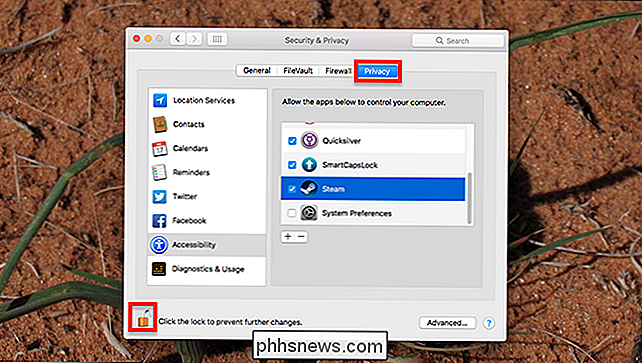
Also warum müssen Sie das tun? Kurz gesagt: Sie schützen Ihre Sicherheit.
Mac-Apps sind standardmäßig eigenständig und können die Art der Interaktion mit dem System oder anderen Anwendungen nicht ändern. Das ist eine sehr gute Sache. Es verhindert, dass skizzenhafte Dinge passieren, wie Spiele, die Sie heruntergeladen haben und Ihre Tastaturanschläge oder Malware auf Schaltflächen in Ihrem Browser protokollieren.
Einige Anwendungen benötigen jedoch , um andere Anwendungen zu steuern, um bestimmte Funktionen anzubieten. Steam zum Beispiel bietet gerne ein Overlay über Spiele an; Dazu muss der Accessibility Access verfügbar sein. Dropbox überlagert gerne ein Abzeichen über Microsoft Office-Anwendungen; Dazu müssen Zugriffsberechtigungen verwendet werden.
VERWANDT: Neuanordnen und Entfernen der Menüleistensymbole Ihres Macs
Andere Anwendungen sind auf den Zugriff auf Barrierefreiheit angewiesen, um ihre grundlegenden Voraussetzungen zu erfüllen. Barmixer zum Beispiel kann Ihre Mac-Menüleistenelemente neu anordnen und entfernen, benötigt dafür jedoch Zugriffsmöglichkeiten. BetterTouchTool kann mächtige Gestensteuerelemente in macOS freischalten, benötigt aber auch Zugriffsmöglichkeiten.
Sie möchten nicht in einer Welt leben, in der eine Anwendung diese Dinge tun kann, ohne Sie um Erlaubnis zu fragen . Wenn Sie Zugriffsmöglichkeiten gewähren, können Programme, denen Sie vertrauen, andere Anwendungen und Ihr System steuern.
Warum wird "Accessibility" aufgerufen?
Keines unserer bisherigen Beispiele hat Ihnen vielleicht schon aufgefallen tun Sie mit "Zugänglichkeit", wie der Begriff oft verwendet wird. Warum hat das Feature diesen Namen?
Zum Teil wird dieser Name verwendet, weil mehrere Accessibility-Anwendungen Zugriff auf diese Features benötigen, um zu funktionieren. Zum Beispiel: Anwendungen, die es Menschen ermöglichen, ihren Mac nur mit Sprachbefehlen zu steuern, benötigen Zugriff auf die Barrierefreiheit, um die Kontrolle über andere Anwendungen zu übernehmen. Text-in-Sprache-Anwendungen benötigen diese Berechtigung, um den Text in anderen Anwendungen zu lesen. Anwendungen, die Text an Braille-Leser senden, benötigen diese Berechtigung, um zu funktionieren.
Für Menschen mit Behinderungen sind diese Anwendungen für die Verwendung eines Mac unerlässlich. Es kommt einfach vor, dass die von solchen Programmen benötigten Berechtigungen auch von nicht zugreifbaren Anwendungen wie Steam und Dropbox benötigt werden.
Können Anwendungen diese Schritte nicht überspringen?
Sie fragen sich vielleicht: Warum überspringen Anwendungen nicht einfach? Der unnötige Schritt, Benutzer in die Systemeinstellungen zu schicken und sich selbst während der Installation zur Liste hinzuzufügen.
RELATED: So entfernen Sie Malware und Adware von Ihrem Mac
Nun, das wäre ein riesiges Sicherheitsrisiko. Wenn Dropbox sich selbst zur Accessibility-Zugriffsliste hinzufügen kann, ohne Sie zu fragen, kann auch jede Mac-Malware die Kontrolle über das System übernehmen. Erfordert Sie , um die Systemeinstellungen zu öffnen, geben Sie Ihr Passwort ein und prüfen Sie, ob die App nur dann Zugriff gewährt, wenn Sie das wirklich wollen.
Apropos Dropbox: Sie haben diese Anforderung für eine Weile erledigt, indem Sie eine undokumentierte Schwachstelle, um sich selbst der Liste hinzuzufügen. Nein, im Ernst: Dropbox hat sich kurz wie Malware verhalten.
Dropbox behauptete, dass nichts daran falsch sei; Sicherheitsexperten waren anderer Meinung. So tat Apple, der schließlich die Lücke füllte, die Dropbox benutzte, um sich dieser Liste hinzuzufügen.
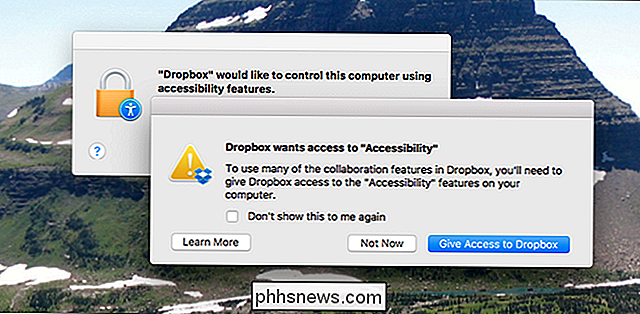
Heutzutage verhält sich Dropbox selbst und bittet um Erlaubnis. So sollten die meisten Apps sein. Aber es besteht immer die Möglichkeit, dass irgendein Programm oder sogar Malware es wieder ins Spiel gebracht hat. Überprüfen Sie daher von Zeit zu Zeit Ihre Accessibility-Zugriffsliste und entfernen Sie Dinge, die Sie nicht kennen.

So löschen Sie den Google-Suchverlauf auf Android
Wenn Sie ein Android-Nutzer sind, ist Google im gesamten Betriebssystem allgegenwärtig. Sie können auf Google Now von fast überall aus zugreifen, indem Sie die Home-Taste lange drücken, direkt aus dem Launcher in Google Now springen oder "OK Google" sagen, um Ihre Stimme nahezu überall im Betriebssystem zu verwenden.

So lassen Sie jemand anderen Ihren Computer benutzen, ohne ihm Zugriff auf all Ihre Sachen zu geben
Wenn Sie jemanden Ihren Computer benutzen lassen, können Sie auf Ihre gespeicherten Passwörter zugreifen, Ihre E-Mails lesen und auf sie zugreifen all Ihre Dateien und mehr. Anstatt über die Schulter zu schauen, verwenden Sie einfach die Gastkonto-Funktion Ihres Betriebssystems. Gastkonten finden Sie auf allen Desktop-Betriebssystemen - von Windows und Mac bis hin zu Ubuntu, Chrome OS und anderen Linux-Distributionen.



